2021-10-19 08:15
最近有位win8系统用户在使用电脑连接网络的过程当中,碰到了网络连接不可用的情况,用户尝试了很多方法都没有解决,那么win8系统网络连接不可用如何解决呢?今天u深度u盘启动盘为大家介绍网络连接不可用的解决教程。
具体方法如下:
1、右击“这台电脑”,从弹出的右键菜单中选择“管理”项;如图所示:
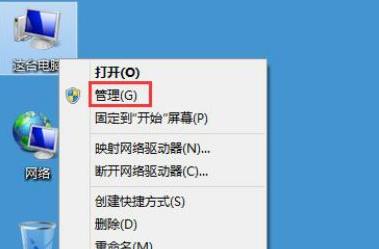
2、待打开“计算机管理”界面后,展开“设备管理器”,右击“未知设备”,从弹出的右键菜单中选择“更新驱动程序软件”项;如图所示:
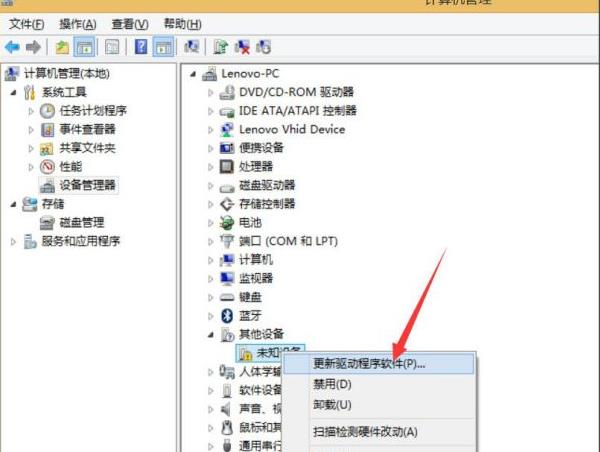
3、此时将打开“更改驱动程序软件-未知设备”界面,从中选择“浏览计算机以查找驱动程序软件”,并按安装向导操作,选择从“磁盘安装”项,以手动安装网卡驱动程序;如图所示:
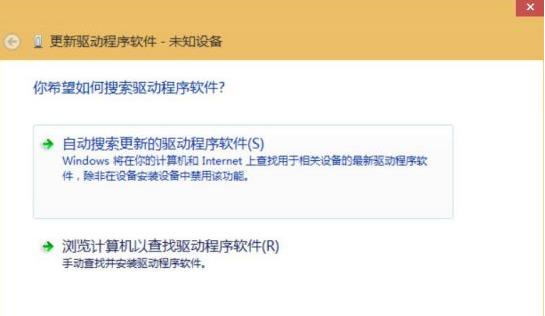
4、此外,针对没有网卡驱动程序或无法正常联网的用户而言,可以通过给电脑安装第三方的驱动管理程序来找到笔记本网卡驱动;比较出名的有驱动精灵,驱动人生等。本教程以驱动精灵为例。
5、运行“驱动精灵”程序,从打开的“基本状态”界面中,将显示“电脑未安装网卡驱动”提示,同时将显示本机“无线网卡”和“有线网卡”的驱动二维码,扫描即可下载对应的无线网卡驱动;如图所示:
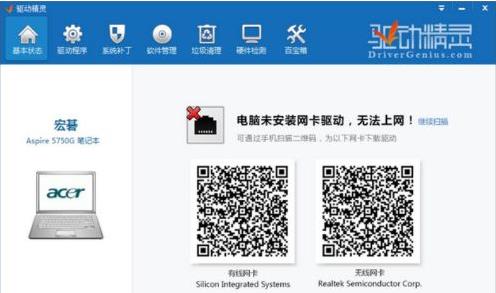
6、当然,笔记本若是可以通过有线网卡联网,则可以切换到“驱动程序”-“标准模式”界面,勾选“无线网卡驱动”,点击“安装”按钮以安装无线网卡驱动;如图所示:
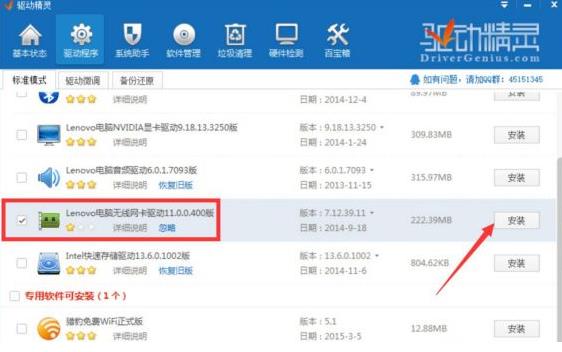
7、待无线网卡驱动安装完成后,就可以通过点击右下角的任务栏“网络图标”来使用无线网络连接啦。如图所示:
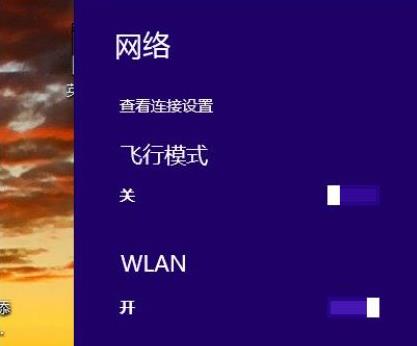
win8系统网络连接不可用的解决教程就为用户们详细介绍到这边了,如果用户们使用电脑的时候碰到了相同的情况,可以根据上述方法步骤进行操作哦,希望本篇教程能够帮到大家,更多精彩教程请关注u深度官方网站。
 联想拯救者Y7000P 2021笔记本安装win11系统教程
联想拯救者Y7000P 2021笔记本安装win11系统教程
联想拯救者R9000P 2021笔记本采用了amd ryzen 7 5000系...